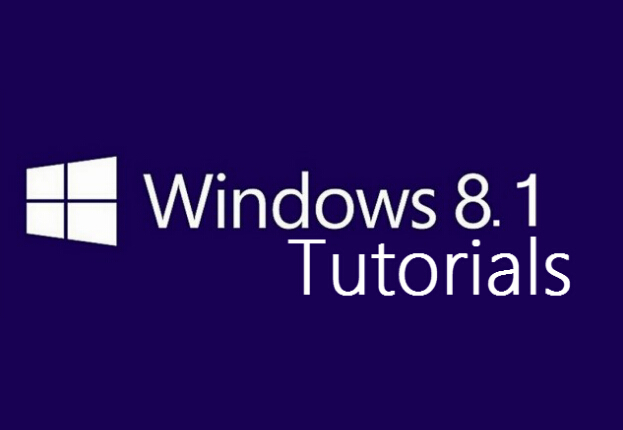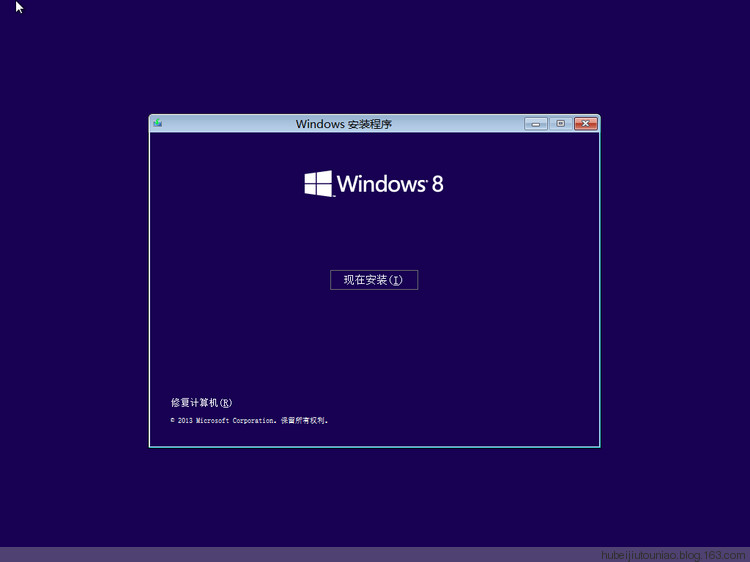在Windows8.1系统怎么加速索引文件
可以简单地通过调整索引服务的各种部件容易地加快在Windows 8.1专业版的文件的搜索。以下是如何操作作的详细介绍。
索引是Windows 8.1中最被误解的过程之一。然而,研究如何索引工程工程系统不仅可以加快文件搜索时,它可能会解决这个问题:是索引真的放慢我的电脑?
要打开索引选项,按下搜索的维琪+ W,输入“索引”,你会看到“索引选项”图标。
的Windows 8.1索引决策与策略
哪个文件夹你想索引?你的文档库中的位置,通常默认索引。但是,如果您存储数据文??件在其它位置,然后点击“修改”按钮,并调整在Windows 8.1索引的待办事项列表。
另一种策略是增加更多的地点,你的“图书馆”,为您的图书馆位置由默认索引。如果你喜欢这个技巧,然后用鼠标右键单击文本文件的文件夹,并“包含在图书馆 - >文档。
并不需要索引哪些文件夹?关键的原则是不要盲目选择“所有文件建立索引”,因为这真的会把CPU上的不必要的负担;而不是主动选择,你经常搜索的文件夹。举例来说,我不会理会包括Windows系统文件,但我会索引我的网站的本地副本。
决定是否有在排除文件益处,例如临时文件。虽然没有“排除”按钮,你可以展开一个文件夹并删除旁边的蜱不需要的子文件夹。
高级Windows 8.1索引OptionsAdvanced的Windows 8.1索引选项
有用的提示:
如果Windows 8.1索引/搜索挂起,然后排除包含下载,视频或任何文件正在使用,或者可能会暂时无法访问文件夹。
索引文件属性,文件内容(或索引属性只)。给思想到Windows 8.1索引过程。对于一个特定的文件类型问这样一个问题,“我需要建立索引的文件的内容,或将索引属性,如名称,作者和日期就足够了?
单击高级选项卡,然后文件类型,现在决定如何索引的文本丰富的类型如.doc。你的选择是索引属性只,或者另外,索引文件的内容。
指数策略:另一个驱动器?
再次寻求的窗口8.1索引选项头版高级按钮,但这次留在索引设置选项卡上,更改索引文件本身的位置,单击“新位置”。这种战术效果最好,如果你有第二个磁盘的奢侈品。
在搜索的Windows 8.1文件
索引的整点是加快文件搜索,特别是如果你想匹配的文件一个特定的词或短语的列表。这里是在前端由Windows 8.1浏览器功能区所提供。阅读:掌握的Windows 8.1文件搜索
一旦你启动的“搜索库”文件管理器点击,并注意如何上下文相关菜单中更改“搜索工具”(见上文)。
要细化搜索点击上面的子菜单,“类”,“大小”或“修改日期”
说到Windows资源管理器功能区,从文件中选择,也可以“改变文件夹和搜索选项”。这是什么提供了除了调整搜索位置,是显示隐藏文件,文件夹和驱动器的能力。
您可能还希望调查的Windows 8.1的搜索。这有其自身的对话框,您可以选择应用程序,设置和文件。
要回答这个问题:'是索引放慢这台计算机“,我的最好的建议是用任务管理器分析您的Windows 8.1的索引的过程。
CPU性能
首先,请检查资源的使用是可以接受的。如果机器运行缓慢太多的人只是盲目地跟着建议禁用索引。但我说,'如果有什么电脑仍然运行速度慢,即使你禁用Windows搜索服务?为什么不回去导通索引,让你从中获益,同时追下去,真正的罪魁祸首是造成性能下降。
您可以启动Windows 8.1任务管理器与此键盘快捷键:Ctrl + Shift + Esc键。您也可以在任务栏上单击鼠标右键,选择任务管理器。
Hepful提示:
在进程选项卡,可以看到这个名字就是'的Microsoft Windows搜索索引器',但如果切换到详细信息选项卡,同样的过程现在被称为“SearchIndexer”。
关键计数器是CPU,如果持续高于40%则同意专家们的休息,禁用索引服务,并提高性能。但是,如果这个数字是低的,那么我会调整Windows 8.1索引选项,以加快文件搜索。
先进技术:设置亲和力
这是一个高风险,高回报的策略。你有越多的逻辑处理器,那么更好的机会,这样的表现技巧将是有效的。风险在于,设置相关度可以使你的机器运行速度变慢。
打开任务管理器,选择详细信息选项卡,单击鼠标右键SearchIndexer,设置亲和力并选择一个或多个处理器。它可能已经发生在你,即使这个技巧是不适合SearchIndexer它可能是值得其他Windows进程。
索引服务的故障排除
当你需要在Windows服务记住这是一个设置,而不是一个应用程序;因此,按WINKEY + W开始,然后键入“服务”,然后选择查看本地服务图标。一旦你SERVICES.MSC启动,向下滚动到“W”的“Windows搜索”。
现在,你已经找到了基本的服务,您可以通过重新启动Windows搜索服务进行故障排除。在如何通过其描述读取的通知:“提供内容索引,属性缓存和搜索结果的文件,电子邮件和其他内容”
另外,如果你相信它削弱你的机器,你可以禁用Windows搜索,但如果你再观察对索引的影响:不包括位置:
你可以看看这个从另一个角度看,如果索引没有运行,然后启动Windows搜索服务。
调度索引
我发现只是一个间接的方法来调度Windows搜索/索引,这是通过内置的任务计划。我可以设置特定的时间进行索引的唯一方法是创建两个PowerShell脚本(或批处理文件),并安排他们在特定时间运行。例如:
任务一)分度开 - 启动Windows搜索上午8:00
任务二)索引关 - 停止Windows搜索上午9:30。 (当然,你可以改变的时代,以适应)。
在Windows 8.1体验指数(WEI)为索引选项完全不同的特征;魏告诉你哪些部件是在您的硬件规格的薄弱环节。
……